pe找不到固态硬盘 pe进入系统没有硬盘只有u盘
时间:2024-07-27 17:29:05
PE 系统,即预安装环境(Preinstallation Environment),是一种极其实用的工具。
在电脑系统崩溃无法正常启动时,PE 系统就如同救星般出现。它能让您在不依赖原系统的情况下访问硬盘数据,进行备份和恢复重要文件。
无论是重装系统、修复系统故障,还是清除顽固病毒,PE 系统都能轻松应对。它界面简洁,操作相对简单,即使是电脑小白也能在一定的指导下完成复杂的操作。
拥有 PE 系统,就等于为您的电脑安全和数据保护增添了一道可靠的防线。还在为电脑故障而烦恼?赶紧了解并准备一个适合您的 PE 系统吧!
如果在安装系统的时候进pe不显示硬盘该怎么办?
解决办法
1、首先更换一个好的PE,当然并不是所有的PE可以适合所有电脑,一般合格的电脑使用员应该备有各种启动PE,不限于只有一个。
修改硬盘接口模式
PE系统找不到硬盘另一种办法就是更改BIOS设置中的SATA模式,具体做法是将AHCI改为IDE。但因为IDE是非常老的技术了,因此现在的电脑主板上现如今很多都没有IDE这个模式。若遇到这个情况可以尝试将AHCI换位另一种模式。因为不同的主板具体的选择不同,有的是“Compatible”、“RAID”“ATA”。
重启电脑时不停的按通用键“F1”、“F2”、“del”进入BIOS,不同品牌的电脑按键会有所不同,如我的战神笔记本电脑按“F7”进入BIOS。具体可以上网或查看说明书使用。
然后在各菜单下查看关于SATA MODE的字样,如下是:SATA#1 Controller Mode,有的电脑是“SATA MODE”。
上下移动箭头到该项后按“Enter”键打开选项,然后切换到AHCI选项。
设置好后按“F10”保存设置并退出BIOS重新启动。
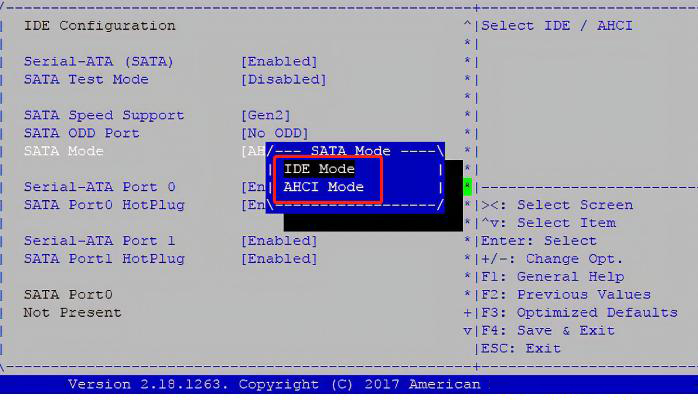
以上就是pe找不到固态硬盘 pe进入系统没有硬盘只有u盘的全部内容,了解更多bios教程敬请关注云骑士装机大师!
在电脑系统崩溃无法正常启动时,PE 系统就如同救星般出现。它能让您在不依赖原系统的情况下访问硬盘数据,进行备份和恢复重要文件。
无论是重装系统、修复系统故障,还是清除顽固病毒,PE 系统都能轻松应对。它界面简洁,操作相对简单,即使是电脑小白也能在一定的指导下完成复杂的操作。
拥有 PE 系统,就等于为您的电脑安全和数据保护增添了一道可靠的防线。还在为电脑故障而烦恼?赶紧了解并准备一个适合您的 PE 系统吧!
如果在安装系统的时候进pe不显示硬盘该怎么办?
解决办法
1、首先更换一个好的PE,当然并不是所有的PE可以适合所有电脑,一般合格的电脑使用员应该备有各种启动PE,不限于只有一个。
修改硬盘接口模式
PE系统找不到硬盘另一种办法就是更改BIOS设置中的SATA模式,具体做法是将AHCI改为IDE。但因为IDE是非常老的技术了,因此现在的电脑主板上现如今很多都没有IDE这个模式。若遇到这个情况可以尝试将AHCI换位另一种模式。因为不同的主板具体的选择不同,有的是“Compatible”、“RAID”“ATA”。
重启电脑时不停的按通用键“F1”、“F2”、“del”进入BIOS,不同品牌的电脑按键会有所不同,如我的战神笔记本电脑按“F7”进入BIOS。具体可以上网或查看说明书使用。
然后在各菜单下查看关于SATA MODE的字样,如下是:SATA#1 Controller Mode,有的电脑是“SATA MODE”。
上下移动箭头到该项后按“Enter”键打开选项,然后切换到AHCI选项。
设置好后按“F10”保存设置并退出BIOS重新启动。
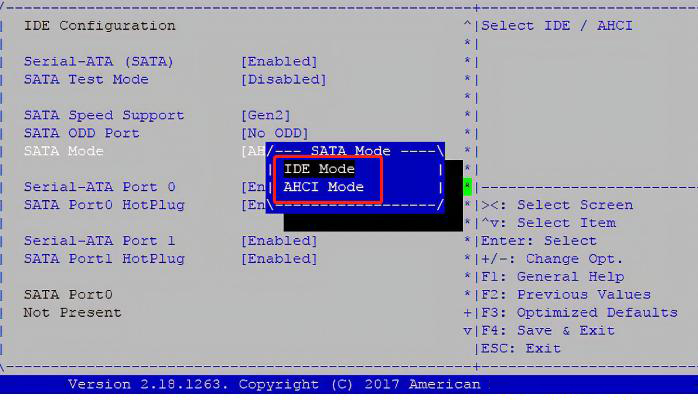
以上就是pe找不到固态硬盘 pe进入系统没有硬盘只有u盘的全部内容,了解更多bios教程敬请关注云骑士装机大师!




